PyQt 5 + Windows 10开发环境配置
前序步骤
安装好Python3.X(或 Anaconda 3)的环境。
安装PyQt5包
如果需要最新版本,那么建议:
pip install PyQt5 PyQt5_sip pyqt5_tools
具体来说
安装Qt基础包
pip install PyQt5-5.15.0-5.15.0-cp35.cp36.cp37.cp38-none-win_amd64.whl
安装Qt-tools工具包,用于调用Qt Designer工具
pip install pyqt5_tools-5.15.0.1.7-cp37-cp37m-win_amd64.whl
安装Qt-sip工具包
pip install PyQt5_sip-12.8.0-cp37-cp37m-win_amd64.whl
设定系统环境变量
1.右击计算机,点击属性,点击高级系统设置,点击环境变量,点击计算机用户变量Path,在里面加入下文,如果安装的是Python3.X,那么下面Anaconda3改为“Python3X”
D:\Anaconda3\Lib\site-packages\PyQt5\Qt\bin
D:\Anaconda3\Lib\site-packages\pyqt5_tools\Qt\bin
2.完成后点击确定,点击用户新建环境变量,新建环境变量QT_PLUGIN_PATH
D:\Anaconda3\Lib\site-packages\PyQt5\Qt\plugins;
D:\Anaconda3\Lib\site-packages\pyqt5_tools\Qt\plugins;
D:\Anaconda3\Lib\site-packages\pyqt5_tools\Qt\bin\plugins;
彼此之间用分号分开,完成后点击确定。
3.QT_QPA_PLATFORM_PLUGIN_PATH
D:\Anaconda3\Lib\site-packages\pyqt5_tools\Qt\plugins\platforms;
D:\Anaconda3\Lib\site-packages\PyQt5\Qt\plugins\platforms;
D:\Anaconda3\Lib\site-packages\pyqt5_tools\Qt\bin\platforms;
彼此之间用分号分开,完成后点击确定,点击环境变量最下方的确认。
即可,至此,配置完成。
右击D:\Anaconda3\Lib\site-packages\pyqt5_tools\Qt\bin\下面的designer.exe,可以看到
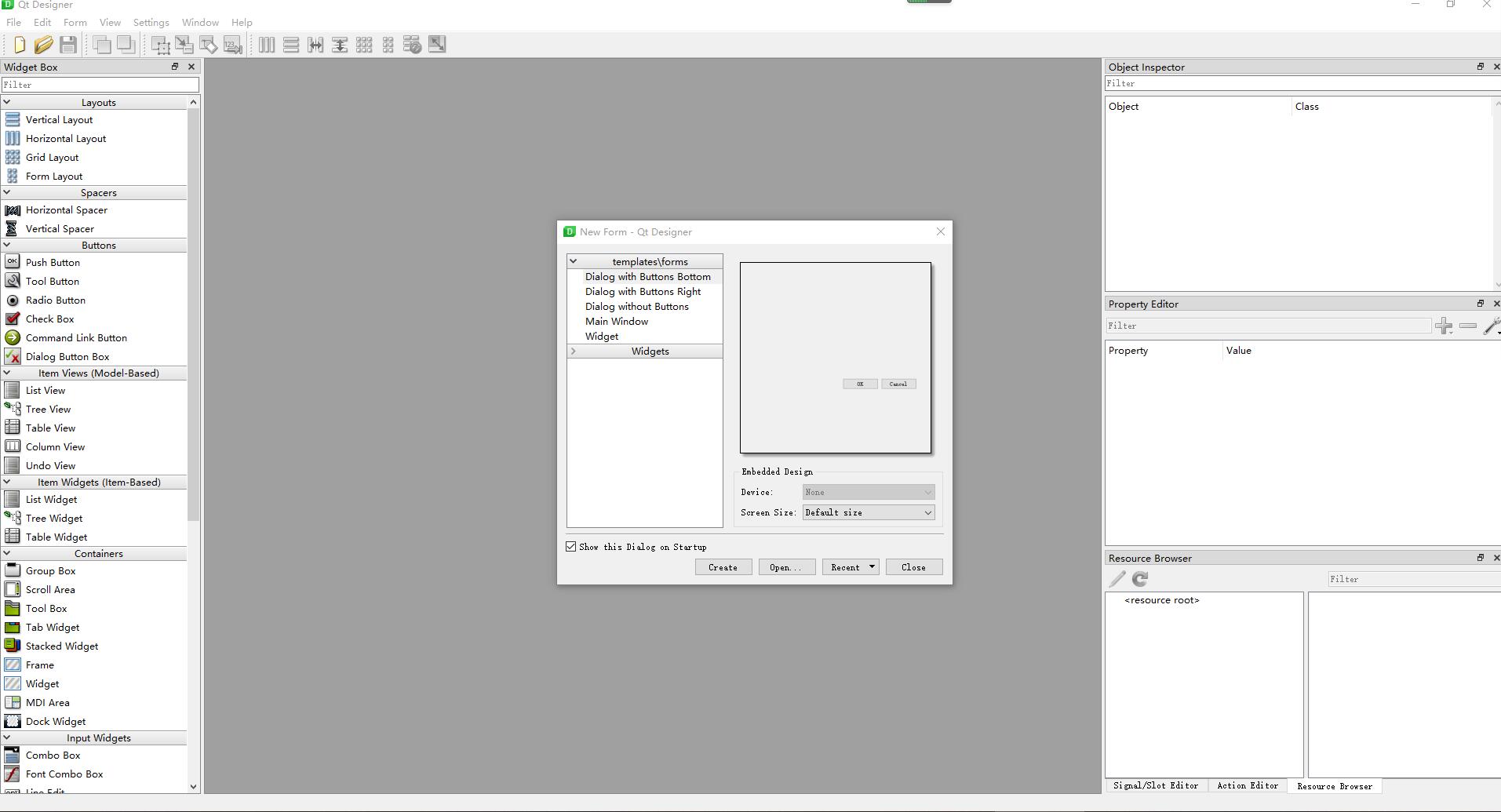
参考链接
本文地址:https://blog.csdn.net/xbs150/article/details/107159569
如您对本文有疑问或者有任何想说的,请点击进行留言回复,万千网友为您解惑!